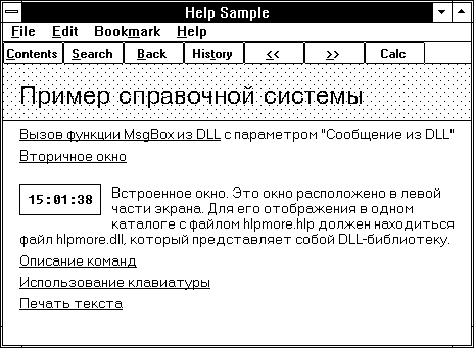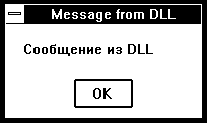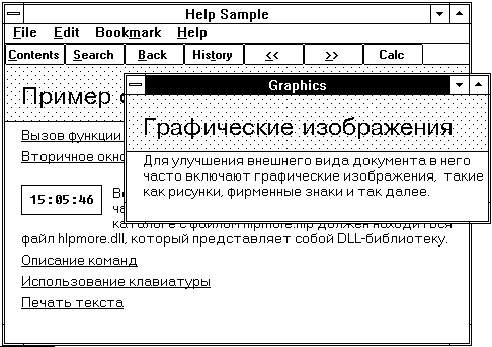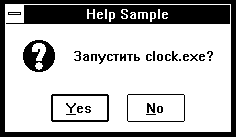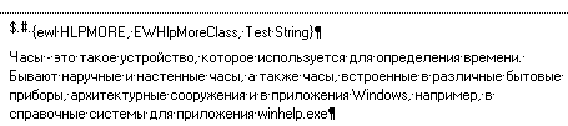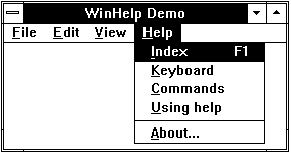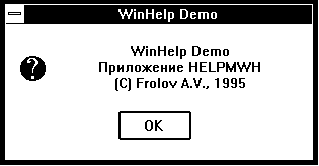Операционная система Microsoft Windows 3.1 для программиста. Дополнительные главы© Александр Фролов, Григорий ФроловТом 17, М.: Диалог-МИФИ, 1994, 287 стр. 4.5. Функция WinHelpПриложения Windows обращаются к справочной системе с помощью специально предназначенной для этого функции WinHelp. Когда приложение вызывает эту функцию, происходит запуск приложения winhelp.exe. Вызывая функцию WinHelp, приложение может отобразить на экране любую информацию, обычно доступную пользователю через меню или кнопки окна Toolbar приложения winhelp.exe. Хорошо спроектированное приложение имеет меню "Help", с помощью которого пользователь может получить доступ к оглавлению и предметному указателю справочной системы. Кроме этого, обычно имеется возможность получения так называемой контекстно-зависимой справочной информации. Если вы работали со справочной системой, входящей в состав Borland C++ или Microsoft Visual C++, то вы уже знаете, что это такое. Когда пользователь нажимает клавишу <F1> или <Shift+F1>, приложение выдает справочную информацию, которая зависит от того, в каком состоянии находятся органы управления приложения, какая строка какого меню выделена, около какого слова в редактируемом тексте находится курсор и т. п. Например, если вы раскрыли меню "File" и выделили строку "Open...", а затем нажали клавишу <F1>, скорее всего, в любом стандартном приложении вы увидите на экране раздел справочной системы, рассказывающей о том, как пользоваться строкой "Open..." из меню "File". И это именно такое поведение, которое пользователь ожидает от вашего приложения. Для пользователя важно получить подсказку в каждой конкретной ситуации, нажимая при этом на одну и ту же (для всех приложений Windows) функциональную клавишу <F1>. И если вместо этого пользователь каждый раз будет попадать в раздел оглавления и искать нужную информацию в дебрях гипертекстовой системы, он едва ли будет в восторге. Функция WinHelp позволяет организовать поиск нужного раздела в справочной системе и отображение его на экране, но и только. Задача отслеживания текущего состояния органов управления и организации контекстно-зависимой подсказки целиком ложится на плечи разработчика приложения. Прототип функции WinHelpПрототип функции WinHelp определен в файле windows.h: BOOL WINAPI WinHelp( HWND hwndMain, // идентификатор окна LPCSTR lpszHelp, // путь к hlp-файлу UINT usCommand, // код операции DWORD ulData); // дополнительные данные Параметр hwndMain перед вызовом функции должен содержать идентификатор окна, для которого вызывается справочная система. Через параметр lpszHelp передается указатель на текстовую строку, закрытую двоичным нулем, в которой должен быть записан путь к hlp-файлу, содержащему нужную справочную систему. Функция WinHelp может выполнять одну из нескольких операций в зависимости от значения параметра usCommand:
Структура MULTIKEYHELP определена в файле windows.h следующим образом:
typedef struct tagMULTIKEYHELP
{
UINT mkSize; // размер структуры в байтах
BYTE mkKeylist; // символ сноски
BYTE szKeyphrase[1]; // текстовая строка, содержащая
// ключевое слово
} MULTIKEYHELP;
Текстовая строка szKeyphrase должна быть закрыта двоичным нулем. Структура HELPWININFO (и указатели на нее) определена также в файле windows.h:
typedef struct
{
int wStructSize; // размер структуры в байтах
int x; // X-координата верхнего левого угла окна
int y; // Y-координата верхнего левого угла окна
int dx; // ширина окна
int dy; // высота окна
int wMax; // стиль отображения окна
char rgchMember[2]; // имя окна
} HELPWININFO;
typedef HELPWININFO NEAR* PHELPWININFO;
typedef HELPWININFO FAR* LPHELPWININFO;
Для стиля отображения окна вы можете использовать константы с префиксом имени SW:
Справочная система HELPMORE.HLPДля иллюстрации применения стандартных и дополнительных макрокоманд, функции WinHelp, а также малоизвестных и редко используемых, но полезных встроенных окон (Embedded Windows), мы создали справочную систему helpmore.hlp (рис. 4.21). При этом мы взяли за основу подробно описанную нами ранее справочную систему hlpfile.hlp.
Рис. 4.21. Справочная система helpmore.hlp Обратите внимание на окно Toolbar. В нем появилась новая кнопка "Calc". Если нажать на нее, будет запущено приложение calc.exe. Эта возможность реализована с помощью стандартных макрокоманд. Выберите мышью строку "Вызов функции MsgBox из DLL". На экране появится сообщение (рис. 4.22).
Рис. 4.22. Сообщение, которое выводится при помощи специально созданной макрокоманды Для вывода такого сообщения мы расширили стандартный набор макрокоманд приложения winhelp.exe, добавив собственную макрокоманду MsgBox, реализованную как функцию библиотеки helpmore.dll. Если выбрать строку "Вторичное окно", на экране появится еще одно окно, которое живет самостоятельно, вне зависимости от состояния главного окна приложения winhelp.exe (рис. 4.23).
Рис. 4.23. Вторичное окно Однако наибольший интерес представляет собой небольшое прямоугольное окно, внутри которого в цифровом виде отображается текущее время! Это так называемое встроенное окно. Мы использовали его для часов, однако в таком окне можно отображать все что угодно, например, анимацию или даже видеофильмы. Вы можете сделать щелчок левой клавишей мыши внутри встроенного окна, при этом на экране появится диалоговая панель с предложением запустить "настоящие" часы clock.exe (рис. 4.24).
Рис. 4.24. Пользователю предлагается запустить приложение clock.exe В случае утвердительного ответа приложение clock.exe будет запущено, вслед за чем на экране появится раздел справочной системы с информацией о часах. Этот раздел будет показан во временном окне, и в нем также отображается текущее время (рис. 4.25). Таким образом, мы использовали временное окно еще и как нестандартное средство для организации гипертекстовой ссылки.
Рис. 4.25. Гипертекстовая ссылка из встроенного окна Для экспериментов со справочной системой hlpmore.hlp лучше всего использовать ее исходные тексты и другие файлы, расположенные на дискете, продаваемой вместе с книгой в каталоге hlpmore. Для тех, кто не смог приобрести дискету, мы приведем содержимое первого раздела справочной системы (раздела оглавления) и еще одного дополнительного раздела, которого нет в предыдущей описанной нами справочной системе helpfile.hlp. На рис. 4.26 изображено оформление раздела оглавления.
Рис. 4.26. Раздел содержания справочной системы hlpmore.hlp Вызов созданной нами макрокоманды MsgBox выполняется следующим образом (в исходном *.rtf файле правая часть строки оформлена скрытым текстом): Вызов функции MsgBox из DLL!MsgBox(hwndApp,"Сообщение из DLL") Макрокоманда получает два параметра, первый из которых является внутренней глобальной переменной hwndApp (идентификатор главного окна приложения winhelp.exe), а второй представляет собой произвольную текстовую строку. Для отображения содержимого во вторичном окне использована следующая строка: Вторичное окноgraphics>grwnd Здесь graphics - контекст раздела, а grwnd - название вторичного окна, определенного в файле проекта справочной системы hlpmore.hpj (будет описан позже). Для создания встроенного окна использована следующая строка:
{ewl HLPMORE, EWHlpMoreClass, TestString}
В этой строке оператор ewl указывает, что необходимо встроить окно и расположить его в левой части основного окна (аналогично bml). Существуют также операторы ewc и ewr, с помощью которых можно задать центрирование встроенного окна и выравнивание вправо, соответственно. Параметр HLPMORE - имя DLL-библиотеки, содержащей функцию окна для обработки сообщений встроенного окна. В данном случае используется библиотека hlpmore.dll, исходным текстом которой мы займемся чуть позже. Параметр EWHlpMoreClass - это имя класса окна, зарегистрированное DLL-библиотекой для обработки сообщений от встроенного окна. Строка TestString - произвольная строка, которая передается в функцию встроенного окна на этапе его создания. Встроенными окнами мы займемся ниже в отдельном разделе. Если вы создаете исходный текст справочной системы hlpmore.hlp на базе файла hlpfile.rtf, описанного нами ранее, добавьте в него раздел с контекстом clock (рис. 4.27). Этот раздел будет появляться во временном окне в том случае, если вы щелкните левой клавишей мыши внутри встроенного окна.
Рис. 4.27. Раздел с контекстом clock Приведем полный список подстрочных ссылок, определенных в файле hlpmore.rtf: $ Пример справочной системы # cont + cont:010 K оглавление $ Описание команд # cmd + cont:020 K команды $ Использование клавиатуры # key + cont:030 K клавиатура $ Графические изображения # graphics K графика;битовые изображения $ Меню File # file + cmd:010 K File; загрузка документа $ Меню Edit # edit + cmd:020 K edit; редактирование $ Меню View # view + cmd:030 K view $ часы # clock $ Отсутствующий раздел # missing В файле hlpmore.hpj находится файл проекта справочной системы (листинг 4.2). Листинг 4.2. Файл hlpmore/hlpmore.hpj
[OPTIONS]
errorlog = hlpmore.err
title = Help Sample
contents = cont
compress = 1
warning = 3
report = 1
copyright = (C) Frolov A.V., 1995
icon=hlpmore.ico
[FILES]
hlpmore.rtf
[WINDOWS]
main = "Help Sample",,,, (255,255,192 )
grwnd = "Graphics",(220,200,700,300),,,(255,255,192)
[MAP]
#define clock 200
#define cmd 201
#define key 202
#define file 203
#define edit 204
#define view 205
[CONFIG]
BrowseButtons()
CB("calc_btn","Calc","EP(`calc.exe', 0)")
RR("hlpmore.dll", "MsgBox", "US")
В секции [OPTION] добавились строки copyright и icon. Первая из них предназначена для добавления сведений о разработчиках справочной системы в диалоговую панель, отображаемую при выборе строки "About Help..." из меню "Help" приложения winhelp.exe. Вторая указывает пиктограмму, в которую превращается главное окно winhelp.exe при его минимизации. С остальными строками этой секции вы уже знакомы. В секции [WINDOWS] помимо основного окна main описано вторичное окно grwnd, на которое есть ссылка из раздела оглавления. Помимо цвета не сворачиваемой области для вторичного окна следует указать координаты верхнего левого угла, ширину и высоту. Секция MAP определяет номера контекста, которые будут использованы для ссылки при вызове функции WinHelp. В секции CONFIG вызываются три макрокоманды: BrowseButtons, CB и RR. Макрокоманда BrowseButtons добавляет кнопки просмотра последовательностей логически связанных разделов. Макрокоманда CB (полное имя CreateButton) добавляет в окно Toolbar новую кнопку с надписью "Calc", предназначенную для запуска калькулятора calc.exe. Макрокоманда RR (полное имя RegisterRoutine) предназначена для регистрации макрокоманды MsgBox, определенной в DLL-библиотеке hlpmore.dll. Приложение HELPMWHПриложение HELPMWH демонстрирует приемы работы с функцией WinHelp и один из возможных способов организации получения контекстно-зависимой справки. Меню "Help" этого приложения (рис. 4.28) открывает доступ к содержимому справочной базы данных hlpmore.hlp, описанной в предыдущем разделе.
Рис. 4.28. Меню 'Help" приложения HELPMWH Если, запустив приложение HELPMWH, нажать комбинацию клавиш <Shift+F1>, запустится приложение winhelp.exe и в его главном окне отобразится раздел оглавления справочной системы hlpmore.hlp. До тех пор, пока не выделена какая-нибудь строка меню, клавиша <F1> не действует. Если же выделить любую строку любого меню, кроме "Help", с помощью клавиши <F1> можно будет получить контекстно-зависимую подсказку. Например, при выделении любой строки в меню "File" с последующим нажатием на клавишу <F1> на экране появится справка об использовании меню "File". Аналогичная операция в меню "Edit" или 'View" приведет к отображению справочной информации об использовании этих меню. Нажав на клавишу <F1> при выделенном меню "Help", вы увидите оглавление справочной системы. Таким образом, доступ к справочной системе организован таким образом, что в зависимости от того, какое меню выделено, с помощью клавиши <F1> можно вызвать тот или иной раздел справочной системы. Клавиша <F1> действует и во время отображения диалоговой панели, которая появляется на экране при выборе из меню "Help" нашего приложения строки "About..." (рис. 4.29).
Рис. 4.29. Диалоговая панель, которая появляется при выборе из меню "Help" строки "About..." Мы организовали контекстно-чувствительную подсказку таким образом, что нажав клавишу <F1> во время отображения диалоговой панели, мы попадаем в раздел оглавления, однако вы можете выбрать любой другой раздел по вашему усмотрению, немного изменив исходные тексты приложения. Основной файл исходных текстов приведен в листинге 4.3. Листинг 4.3. Файл hlpmore/helpmwh.cpp
// ----------------------------------------
// Демонстрация использования функции WinHelp
// ----------------------------------------
#define STRICT
#include <windows.h>
#include <mem.h>
#include "helpmwh.hpp"
BOOL InitApp(HINSTANCE);
LRESULT CALLBACK _export WndProc(HWND, UINT, WPARAM, LPARAM);
BOOL CALLBACK _export DlgProc(HWND, UINT, WPARAM, LPARAM);
char const szClassName[] = "HelpmWhClass";
char const szWindowTitle[] = "WinHelp Demo";
HACCEL hAccel;
BOOL bF1 = FALSE;
HWND hwndDlg = NULL;
DLGPROC lpfnDlgProc;
HINSTANCE hInst;
// =====================================
// Функция WinMain
// =====================================
#pragma argsused
int PASCAL
WinMain(HINSTANCE hInstance, HINSTANCE hPrevInstance,
LPSTR lpszCmdLine, int nCmdShow)
{
MSG msg; // структура для работы с сообщениями
HWND hwnd; // идентификатор главного окна приложения
if(!InitApp(hInstance))
return FALSE;
hInst = hInstance;
hwnd = CreateWindow(
szClassName, szWindowTitle, WS_OVERLAPPEDWINDOW,
CW_USEDEFAULT, CW_USEDEFAULT,
CW_USEDEFAULT, CW_USEDEFAULT,
0, 0, hInstance, NULL);
if(!hwnd)
return FALSE;
ShowWindow(hwnd, nCmdShow);
UpdateWindow(hwnd);
// Загружаем таблицу акселераторов
hAccel = LoadAccelerators(hInstance, "APP_ACCEL");
while(GetMessage(&msg, 0, 0, 0))
{
if(!TranslateAccelerator(hwnd, hAccel, &msg))
{
TranslateMessage(&msg);
DispatchMessage(&msg);
}
}
return msg.wParam;
}
// =====================================
// Функция InitApp
// Выполняет регистрацию класса окна
// =====================================
BOOL InitApp(HINSTANCE hInstance)
{
ATOM aWndClass;
WNDCLASS wc;
memset(&wc, 0, sizeof(wc));
wc.lpszMenuName = "APP_MENU";
wc.style = 0;
wc.lpfnWndProc = (WNDPROC) WndProc;
wc.cbClsExtra = 0;
wc.cbWndExtra = 0;
wc.hInstance = hInstance;
wc.hIcon = LoadIcon(NULL, IDI_APPLICATION);
wc.hCursor = LoadCursor(NULL, IDC_ARROW);
wc.hbrBackground = (HBRUSH)(COLOR_WINDOW + 1);
wc.lpszClassName = (LPSTR)szClassName;
aWndClass = RegisterClass(&wc);
return (aWndClass != 0);
}
// =====================================
// Функция WndProc
// =====================================
LRESULT CALLBACK _export
WndProc(HWND hwnd, UINT msg, WPARAM wParam, LPARAM lParam)
{
switch (msg)
{
// Это сообщение поступает, если меню или модальная
// диалоговая панель находится в состоянии ожидания
case WM_ENTERIDLE:
{
// Пользователь выделил строку меню
// Проверяем, была ли нажата клавиша <F1>
if((wParam == MSGF_MENU) &&
((GetKeyState(VK_F1) & 0x8000) != 0))
{
// Если была нажата клавиша <F1>, устанавливаем
// флаг bF1, а затем имитируем нажатие
// клавиши <Enter>
bF1 = TRUE;
PostMessage(hwnd, WM_KEYDOWN, VK_RETURN, 0l);
}
// Если клавиша <F1> была нажата во время отображения
// диалоговой панели, вызываем раздел оглавления
// справочной системы
else if((wParam == MSGF_DIALOGBOX) &&
((GetKeyState(VK_F1) & 0x8000) != 0))
{
hwndDlg = (HWND)LOWORD(lParam);
WinHelp(hwnd, "hlpmore.hlp", HELP_CONTENTS, 0L);
}
break;
}
case WM_COMMAND:
{
switch (wParam)
{
// Отображаем раздел оглавления справочной системы
case CM_HELPINDEX:
{
WinHelp(hwnd, "hlpmore.hlp", HELP_CONTENTS, 0L);
return 0L;
}
case CM_HELPCOMMANDS:
{
// Если строка меню была выбрана клавишей <F1>,
// выводим справочную информацию, в противном
// случае выполняем команду
if(bF1)
{
WinHelp(hwnd, "hlpmore.hlp", HELP_CONTENTS, 0L);
bF1 = FALSE;
}
else
WinHelp(hwnd, "hlpmore.hlp", HELP_CONTEXT,
(DWORD)IDN_cmd);
return 0L;
}
case CM_HELPKEYBOARD:
{
if(bF1)
{
WinHelp(hwnd, "hlpmore.hlp", HELP_CONTENTS, 0L);
bF1 = FALSE;
}
else
WinHelp(hwnd, "hlpmore.hlp", HELP_CONTEXT,
(DWORD)IDN_key);
return 0L;
}
case CM_HELPUSING_HELP:
{
if(bF1)
{
WinHelp(hwnd, "hlpmore.hlp", HELP_CONTENTS, 0L);
bF1 = FALSE;
}
else
WinHelp(hwnd, "hlpmore.hlp", HELP_HELPONHELP, 0L);
return 0L;
}
case CM_HELPABOUT:
{
if(bF1)
{
WinHelp(hwnd, "hlpmore.hlp", HELP_CONTENTS, 0L);
bF1 = FALSE;
}
else
{
lpfnDlgProc = (DLGPROC)MakeProcInstance(
(FARPROC)DlgProc, hInst);
DialogBox(hInst, "ABOUT_DIALOG",
hwnd, lpfnDlgProc);
}
return 0;
}
case CM_FILEPRINTER_SETUP:
case CM_FILEPAGE_SETUP:
case CM_FILEPRINT:
case CM_FILESAVEAS:
case CM_FILESAVE:
case CM_FILEOPEN:
case CM_FILENEW:
{
if(bF1)
{
WinHelp(hwnd,"hlpmore.hlp", HELP_CONTEXT,
(DWORD)IDN_file);
bF1 = FALSE;
}
else
MessageBox(hwnd, "Меню File",
"WinHelp Demo", MB_OK);
return 0;
}
case CM_EDITPASTE:
case CM_EDITCOPY:
case CM_EDITCUT:
case CM_EDITUNDO:
{
if(bF1)
{
WinHelp(hwnd,"hlpmore.hlp", HELP_CONTEXT,
(DWORD)IDN_edit);
bF1 = FALSE;
}
else
MessageBox(hwnd, "Меню Edit",
"WinHelp Demo", MB_OK);
return 0;
}
case CM_VIEWNORMAL:
case CM_VIEWZOOM:
{
if(bF1)
{
WinHelp(hwnd,"hlpmore.hlp", HELP_CONTEXT,
(DWORD)IDN_view);
bF1 = FALSE;
}
else
MessageBox(hwnd, "Меню View",
"WinHelp Demo", MB_OK);
return 0;
}
case CM_FILEEXIT:
{
DestroyWindow(hwnd);
return 0;
}
default:
return 0;
}
}
case WM_DESTROY:
{
PostQuitMessage(0);
return 0;
}
default:
break;
}
return DefWindowProc(hwnd, msg, wParam, lParam);
}
// =====================================
// Функция DldProc
// =====================================
#pragma argsused
BOOL CALLBACK _export
DlgProc(HWND hdlg, UINT msg, WPARAM wParam, LPARAM lParam)
{
switch(msg)
{
case WM_INITDIALOG:
{
return TRUE;
}
case WM_COMMAND:
{
switch(wParam)
{
case IDOK:
case IDCANCEL:
{
EndDialog(hdlg, 0);
return TRUE;
}
}
}
}
return FALSE;
}
В функции WinMain после обычной инициализации загружается таблица акселераторов, состоящая из одного определения. Комбинации клавиш <Shift+F1> ставится в соответствие сообщение CM_HELPINDEX, попадающее в функцию окна приложения при выборе строки "Index" из меню "Help". Используя эту комбинацию клавиш, пользователь сможет отобразить раздел оглавления справочной системы. Функция окна обрабатывает сообщение WM_ENTERIDLE, которое и помогает нам организовать контекстно-зависимую подсказку. Это сообщение попадает в функцию окна приложения в том случае, если активизировано меню или диалоговая панель, и эти органы управления находятся в состоянии ожидания. Если сообщение WM_ENTERIDLE попало в функцию окна в результате отображения меню, параметр wParam этого сообщения содержит значение MSGF_MENU. Если же указанное выше сообщение явилось результатом отображения диалоговой панели, параметр wParam содержит значение MSGF_DIALOGBOX. В обоих случаях младшее слово параметра lParam содержит идентификатор окна (при отображении меню) или диалоговой панели (при отображении диалоговой панели). Чем же нам может помочь сообщение WM_ENTERIDLE для организации контекстно-зависимой подсказки? При обработке этого сообщения приложение может проверить состояние клавиши <F1>. Если эта клавиша была нажата, можно установить глобальный флаг запроса подсказки и поместить в очередь приложения сообщение WM_KEYDOWN с кодом клавиши <Enter>. Результат будет такой же, как если бы пользователь выбрал строку меню при помощи клавиатуры, вначале выделив ее, а затем нажав клавишу <Enter>. Отличие заключается в том, что теперь установлен глобальный флаг запроса подсказки. Обработчик, запускаемый при выборе строки меню, может проверить этот флаг, и если он установлен, сбросить его и запросить контекстно-зависимую подсказку. Так как каждой строке меню соответствует свой индивидуальный обработчик, с организацией контекстно-зависимой подсказки не возникнет никаких проблем. Именно по такому алгоритму и происходит обработка сообщения WM_COMMAND в нашем приложении. Все необходимые константы определены в файле helpmwh.hpp (листинг 4.4). Листинг 4.4. Файл hlpmore/helpmwh.hpp #define CM_HELPABOUT 401 #define CM_HELPUSING_HELP 402 #define CM_HELPCOMMANDS 403 #define CM_HELPKEYBOARD 404 #define CM_HELPINDEX 405 #define CM_EDITPASTE 501 #define CM_EDITCOPY 502 #define CM_EDITCUT 503 #define CM_EDITUNDO 504 #define CM_VIEWNORMAL 601 #define CM_VIEWZOOM 602 #define CM_FILEEXIT 701 #define CM_FILEPRINTER_SETUP 702 #define CM_FILEPAGE_SETUP 703 #define CM_FILEPRINT 704 #define CM_FILESAVEAS 705 #define CM_FILESAVE 706 #define CM_FILEOPEN 707 #define CM_FILENEW 708 #define IDN_cmd 201 #define IDN_key 202 #define IDN_file 203 #define IDN_edit 204 #define IDN_view 205 Обратите внимание на константы, имя которых начинается с префикса IDN. Это номера контекста разделов справочной системы hlpmore.hlp, определенные в файле проекта hlpmore.hpj (листинг 4.2). Ресурсы приложения (меню, пиктограмма, акселераторы и диалоговая панель) определены в файле helpmwh.rc (листинг 4.5). Листинг 4.5. Файл hlpmore/helpmwh.rc
#include "helpmwh.hpp"
APP_MENU MENU
BEGIN
POPUP "&File"
BEGIN
MENUITEM "&New", CM_FILENEW
MENUITEM "&Open...", CM_FILEOPEN
MENUITEM "&Save", CM_FILESAVE
MENUITEM "Save &as...", CM_FILESAVEAS
MENUITEM SEPARATOR
MENUITEM "&Print...", CM_FILEPRINT
MENUITEM "Page se&tup...", CM_FILEPAGE_SETUP
MENUITEM "P&rinter setup...", CM_FILEPRINTER_SETUP
MENUITEM SEPARATOR
MENUITEM "E&xit", CM_FILEEXIT
END
POPUP "&Edit"
BEGIN
MENUITEM "&Undo\tCtrl+Z", CM_EDITUNDO
MENUITEM "Cu&t\tCtrl+X", CM_EDITCUT
MENUITEM "&Copy\tCtrl+C", CM_EDITCOPY
MENUITEM "&Paste\tCtrl+V", CM_EDITPASTE
END
POPUP "&View"
BEGIN
MENUITEM "&Normal", CM_VIEWNORMAL
MENUITEM "&Zoom...", CM_VIEWZOOM
END
POPUP "&Help"
BEGIN
MENUITEM "&Index\tF1", CM_HELPINDEX
MENUITEM "&Keyboard", CM_HELPKEYBOARD
MENUITEM "&Commands", CM_HELPCOMMANDS
MENUITEM "&Using help", CM_HELPUSING_HELP
MENUITEM SEPARATOR
MENUITEM "&About...", CM_HELPABOUT
END
END
AppIcon ICON helpmwh.ico
APP_ACCEL ACCELERATORS
BEGIN
VK_F1, CM_HELPINDEX, VIRTKEY, SHIFT
END
ABOUT_DIALOG DIALOG 25, 34, 152, 67
STYLE DS_MODALFRAME | WS_POPUP | WS_CAPTION | WS_SYSMENU
CAPTION "WinHelp Demo"
BEGIN
CTEXT "WinHelp Demo\n"
"Приложение HELPMWH\n"
"(C) Frolov A.V., 1995", -1, 28, 9, 117, 26,
WS_CHILD | WS_VISIBLE | WS_GROUP
ICON "AppIcon", -1, 6, 14, 16, 16, WS_CHILD | WS_VISIBLE
DEFPUSHBUTTON "OK", IDOK, 56, 43, 36, 14,
WS_CHILD | WS_VISIBLE | WS_TABSTOP
END
Файл определения модуля приложения HELPMWH представлен в листинге 4.6. Листинг 4.6. Файл hlpmore/helpmwh.def NAME HELPMWH DESCRIPTION 'Приложение HELPMWH, (C) 1995, Frolov A.V.' EXETYPE windows STUB 'winstub.exe' STACKSIZE 8120 HEAPSIZE 1024 CODE preload moveable discardable DATA preload moveable multiple |